
Llevaba mucho tiempo peleándome con el Outlook de Mac para la gestión de los correos electrónicos de mi web, pero la verdad es que la versión que utilizo deja mucho que desear y me suele quitar más tiempo del que me da.
El caso es que mientras trabajaba en la transcripción de unos audios para una empresa de aquí de Vancouver, me fijé que todos mis compañeros usaban Gmail. Y yo me dije: “¡Qué raro! Si cuando me envían emails aparece la web corporativa”. Así que cuando llegué a casa me puse a indagar y ¡zas!, obtuve la respuesta.
Y es que una vez más Google nos ayuda con la gestión de nuestro tiempo permitiéndonos gestionar todos nuestros correos (sean de la cuenta que sean) desde Gmail. Sí, sí… como lo oyes. Es tan fácil como añadir tu cuenta corporativa (por ejemplo: info@tudominio.com) a tu cuenta de Gmail.
Para muchos será algo más que sabido, porque si no me equivoco es posible hacerlo desde hace unos cuantos añitos. Sin embargo, como estoy segura de que habrá más gente que como yo no tenga ni idea de su existencia, a continuación te enseño por qué y cómo hacerlo 😉
¿Cómo puedo gestionar el correo electrónico que está asociado a mi dominio?
Cuando creas un blog o web, a través de tu hosting se crea de forma automática un email asociado a tu dominio que normalmente suele ser del tipo: webmaster@tudominio.com.
Asimismo, a través del panel de control de tu hosting puedes crear una nueva lista de correo que normalmente sigue esta línea:
info@tudominio.com
tunombre@tudominio.com
hola@tudominio.com
etc.
Una de las primeras dudas que suelen surgir una vez creada es cómo acceder a la misma para administrar tus correos. Bien, pues existen varias opciones:
Webmail de la cuenta de hosting
Es la vía más sencilla porque a través de una simple URL que suele ser del tipo: http://tudominio.com/webmail, introduces tu usuario y contraseña y ya estás dentro.
¿Inconvenientes?
- La capacidad de almacenamiento suele ser pequeña, entre 1 y 2 GB.
- La interfaz es muy pobre y cuenta con pocas funcionalidades.
Aplicaciones para la gestión del correo electrónico
Aquí es donde entran en juego Outlook y Thunderbird, entre otros. Se utilizan siempre a nivel empresarial y son programas que tienes que instalar en tu ordenador.
¿Inconvenientes?
- Sólo puedes acceder desde tu equipo y si éste se estropea pierdes todos los datos.
- Deberás hacer backups para evitar posibles pérdidas de información.
¿Por qué utilizar Gmail para la gestión de mis correos electrónicos corporativos?
Las dos opciones comentadas en el punto anterior son válidas, y en función de tus necesidades quizás sean incluso mejores que Gmail. Sin embargo, aquí te enumero algunos de los motivos por los que el uso de Gmail para la gestión de tus correos electrónicos merece la pena.
◊ Servicio gratuito
No tienes que pagar por crear una cuenta en Gmail ni tampoco por añadir diferentes cuentas corporativas.
◊ Gran almacenamiento
Gmail cuenta con 15 GB de capacidad.
◊ Permite incluir más de 1 cuenta corporativa
Puedes añadir hasta un máximo de 5 correos electrónicos.
◊ Acceso desde diferentes dispositivos
Puedes acceder desde tu tablet, móvil o PC.
◊ Acceso perpetuo a tus emails
No tienes el inconveniente de que si tu equipo se estropea pierdes todos los emails, ya que accedes a ellos a través de tu conexión a Internet.
◊ Todo en el mismo sitio
Puedes gestionar todas tus cuentas desde el mismo lugar, ahorrando recursos de tu ordenador y el tiempo dedicado a cada herramienta/aplicación.
◊ Funcionalidades muy útiles
- Etiquetas: para clasificar tus emails.
- Filtros: para asignar a determinados emails ciertas etiquetas.
- Archivo: para mover de la bandeja de entrada aquellos email que ya hemos leído.
- Buscador: para encontrar mensajes antiguos de forma sencilla
- Pestañas: para separar los emails importantes de las promociones o relativos a la redes sociales
- Conversación: para agrupar todos los emails intercambiados con un mismo asunto.
- Firmas: para crear diferentes firmas para cada una de tus cuentas.
- Ventana emergente: notificaciones cuando recibes un email en tu bandeja de entrada.
¿Cómo incluyo mi cuenta de correo electrónico corporativa a Gmail?
Bueno, yo creo que después de todo lo que te he contado al menos te plantearás utilizar Gmail, ¿no? Lo mejor para tomar una decisión es probar, así que puedes seguir los siguientes pasos para activar la gestión de tu email corporativo desde Gmail, y si no te convence, siempre podrás desactivarlo.
Antes de comenzar, te recomiendo abrir en una pestaña diferente la infografía adjunta para poder seguir mejor los pasos indicados.
¡Allá vamos!
1. En primer lugar tienes que acceder a tu cuenta de Gmail habitual, ya que de lo que se trata es de asociarla con tu cuenta corporativa. Así que entra en Gmail e introduce tu usuario y contraseña.
2. Una vez dentro verás que arriba a la derecha tienes un símbolo de herramienta (Configuración), pulsa sobre él y se te desplegará un menú. En dicho desplegable tienes que clickar en “Configuración”.
3. En la siguiente pantalla existen varias pestañas: General, Eitquetas, Recibidos, etc. Bien, pues tienes que posicionarte sobre la que dice “Cuentas e importación”.
A continuación, en el apartado “Comprobar el correo de otras cuentas (mediante POP3)” tienes que pinchar sobre “Añadir una cuenta de correo POP3 tuya”.
4. Se te abrirá una nueva ventana, y en ésta tendrás que incluir tu cuenta corporativa. Por ejemplo: “info@tudominio.com”, y pulsar en “Siguiente paso”.
5. En la siguiente pantalla tienes que añadir el nombre de usuario (que suele coincidir con tu dirección de correo electrónico) y la contraseña. Después tienes varias opciones que puedes activar, por ejemplo en mi caso elijo las siguientes:
- Dejar una copia del mensaje recuperado en el servidor
De esta manera me aseguro de que mis mails queden también guardados en el servidor. - Etiquetar los mensajes entrantes: «info@tudominio.com»
Esta opción es para agrupar en una etiqueta todos los emails de tu cuenta corporativa.
Puedes mantener el nombre que viene por defecto o cambiarlo añadiendo “Nueva etiqueta”.
Una vez seleccionados, pulsa en añadir cuenta.
6. De esta manera ya tienes tu cuenta añadida, y ahora lo que tienes que hacer es dar permisos para escribir emails como “info@tudominio.com” desde Gmail.
Para ello selecciona “Sí, quiero poder enviar mensajes como “info@tudominio.com” y pincha en “Siguiente paso”.
7. A continuación incluye el nombre que quieres que se muestre cuando envíes los emails y pulsa en “Siguiente paso”.
8. En esta pantalla tienes que volver a incluir tu nombre de usuario y contraseña y seleccionar “Conexión segura mediante TLS”. Una vez hecho clicka en añadir cuenta.
9. Seguidamente Gmail te envía un correo con un código que tendrás que incluir para verificar la asociación de tu cuenta. Para copiar el código puedes acceder a dicho correo desde tu Webmail.
10. En esta última pantalla deberás pegar el código y pulsar en “Verificar”.
Y ya está, tienes tu cuenta lista para usarla en Gmail 😉
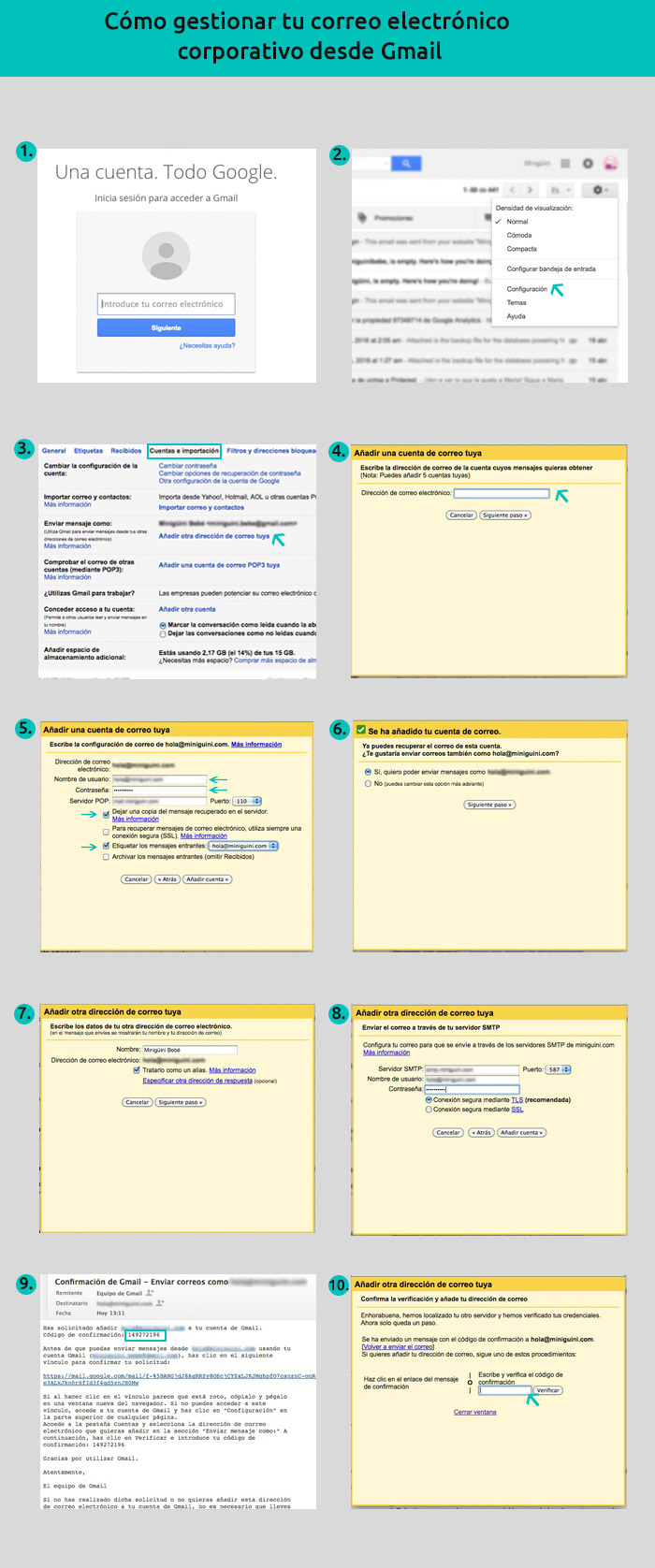
¿Cómo accedo a los correos electrónicos corporativos?
Si has seguido los pasos al pie de la letra, en el menú de la izquierda de Gmail verás que se ha creado una etiqueta con el nombre que le hayas asignado en la creación (por defecto sería algo así: info@tudominio.com).
En esta etiqueta se agruparán todos los emails que recibas en esta cuenta, pero asimismo siempre que llegue un nuevo correo te aparecerá en la bandeja de “Recibidos”.
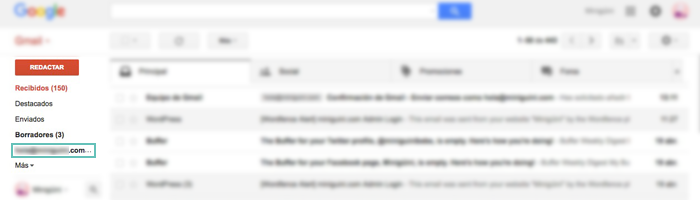
¿Cómo envío emails desde mi cuenta corporativa?
Si lo que necesitas es enviar un email desde tu cuenta corporativa, es muy sencillo. Una vez pinchas sobre “Redactar”, en el campo “De” podrás desplegar un menú con todas las cuentas que tengas asociadas a Gmail. Elige aquella desde la que quieras enviar un email, y ¡listo!

Si además quieres que tu correo electrónico corporativo aparezca el primero cuando vas a escribir un email, puedes hacerlo desde Configuración → Cuentas e Importación → Enviar mensaje como → Establecer como predeterminada
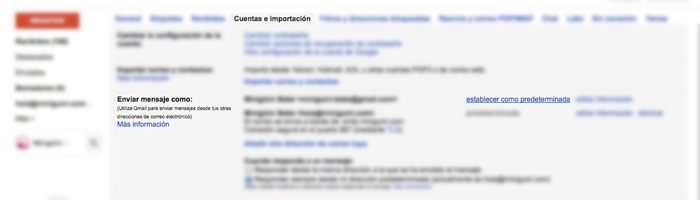
¿Cómo creo una firma para cada una de mis cuentas de Gmail?
Imagino que al incluir tu cuenta corporativa, pensarás también en incluir una firma diferente a la que utilizas habitualmente con tu correo de Gmail, ¿no? Bien, pues es posible.
Para ello debes ir a Configuración → General → Firma → Elegir tu cuenta → Añadir la firma → Guardar
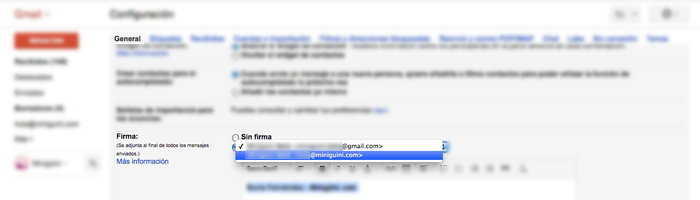
Conclusión
Ahora que ya has añadido tu correo electrónico corporativo en Gmail, sólo falta que trastees para comprobar si realmente te convence este sistema. La verdad es que para mí es mucho más sencillo tener todo unificado, y además, el poder acceder y gestionar mis correos corporativos por ejemplo desde el móvil, me da muchísima libertad y me ahorra mucho tiempo. Antes tenía que esperar a estar frente a mi ordenador, ahora lo puedo hacer de camino a algún lugar ya sea en el autobús, en el tren…
Espero que te haya resultado útil y anímate a comentar tu experiencia personal 😉
Fuente de imagen: 1
- Tutorial DFP SM: Líneas de pedido – Configuración - 10 agosto, 2016
- Tutorial DFP SM: Líneas de pedido - 27 julio, 2016
- Tutorial DFP SM: Pedido y líneas de pedido - 13 julio, 2016
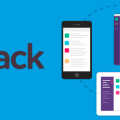

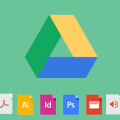
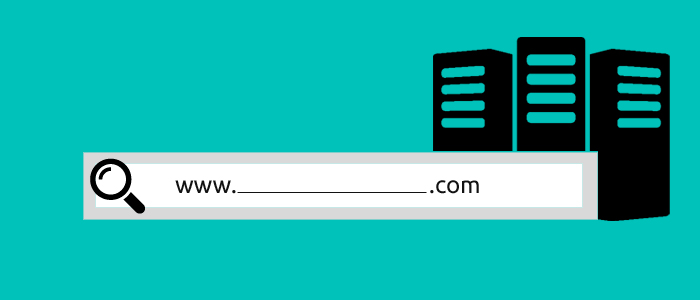
Muy buen artículo, yo utilizo Google para mi correo empresarial y es de lo mejor, tienes muchas Ventajas. Naiara me gustaria mucho contactarte y pedir tu asesoria.
Interesante…mmm… gracias por el artículo
muy buen articulo que me ayuda mucho con la info que busco sobre correos
Me alegro 😉
Gran artículo, Naiara, aunque lo haya encontrado ahora después de tanto tiempo publicado.
Sólo me surge una duda con este sistema, que no sé si podrías aclarármela. Teniendo en cuenta que estoy añadiendo esa cuenta de email externa a mi cuenta de gmail a través del sistema POP3, ¿te salta notificación instantánea en el móvil cuando te envían un correo a esa cuenta externa que has configurado para consultar con gmail, o es necesario abrir el cliente de gmail en el móvil para que se descargue el correo que le han enviado a la cuenta externa?
Saludos y enhorabuena por la web.
Hola Antoine,
Me alegro de que te haya servido 😉
Respecto a tu pregunta, las notificaciones funcionan igual que para un correo de Gmail. Todo dependerá de cómo las configures desde tu móvil.
El único «problema» con el que te puedes encontrar es que a Gmail los mensajes siempre llegarán algo más tarde que a tu propio servidor, pero es un pequeño margen de tiempo nada más.
Un saludo,
Naiara
Muchísimas gracias por la aclaración, Naiara!!
Saludos 😉